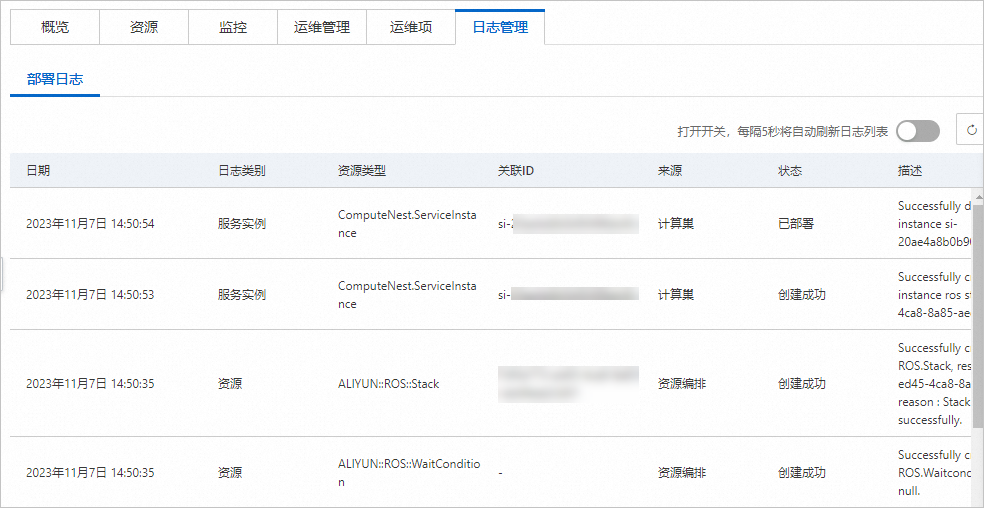對于私有部署服務,計算巢提供免費的服務試用功能,可供用戶免費試用該服務。本文介紹試用功能的詳細信息。
試用功能介紹
試用服務提供了大部分正式服務的功能,可供用戶免費體驗該服務。創建服務者如需開啟試用功能,可在創建私有部署服務時,可將服務設置為可試用服務。服務創建完成并上線后,服務使用者可以在控制臺的推薦服務或我的服務找到帶有可試用標簽的服務,并試用該服務。
在創建試用服務過程中,所需的云資源均創建在阿里云系統賬號下,不會收取使用者或服務創建者的費用。
創建支持試用的私有部署服務
在創建私有部署服務時,您可以對服務的模板或套餐設置試用功能。本操作以創建多模板,多套餐并開啟試用功能的私有部署服務為例,介紹創建支持試用功能的私有部署服務。
試用服務實例產生的資源費用由阿里云支付,但會消耗您的免費試用額度。因此,請仔細規劃試用套餐、試用模板的配置和試用時長,以達到用戶試用體驗和試用人數間的平衡。
登錄計算巢控制臺。
在左側導航欄中,選擇我的服務,并在我的服務頁面中選擇我創建的服務,然后單擊創建新服務。
在創建新服務頁面,設置服務信息。
此處只列舉試用功能需要特別配置的參數,其他參數根據業務需求填寫,其他參數填寫的詳細信息,請參見創建私有部署服務。
配置項
試用服務配置說明
模板名稱
設置兩個模板名稱,并分別命名為:單實例無套餐和多套餐。
模板內容
分別錄入對應模板名稱的模板內容。
套餐設置
針對多套餐模板設置套餐。
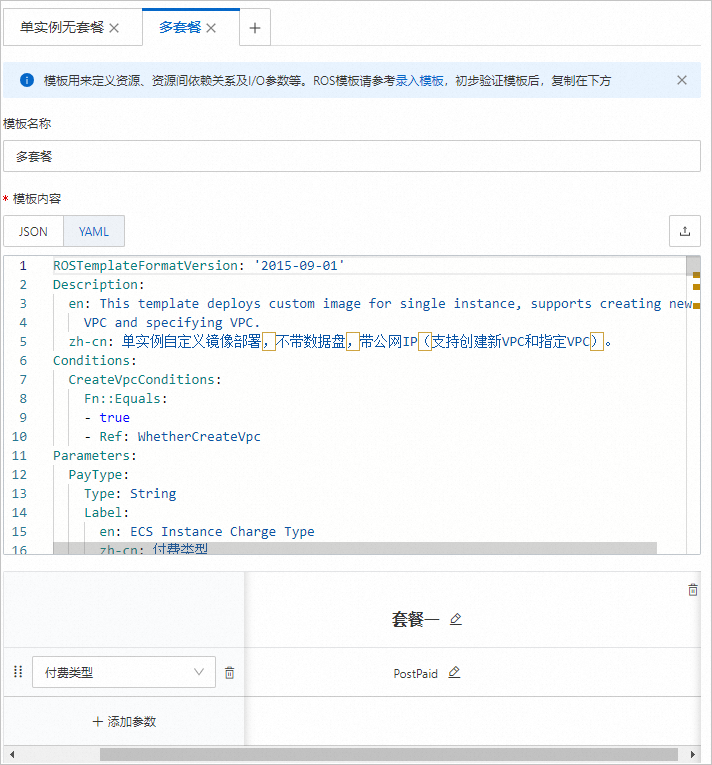
在部署物關聯、應用分組、服務運維(選填)區域設置相應的參數。更多信息,請參見創建私有部署服務。
在高級配置(選填)區域,填寫試用設置信息。
在試用設置區域,選擇試用模板和使用套餐并設置最長試用時間。
說明設置試用功能時,若服務只有一個模板且無套餐,則只需選擇該模板名稱即可。
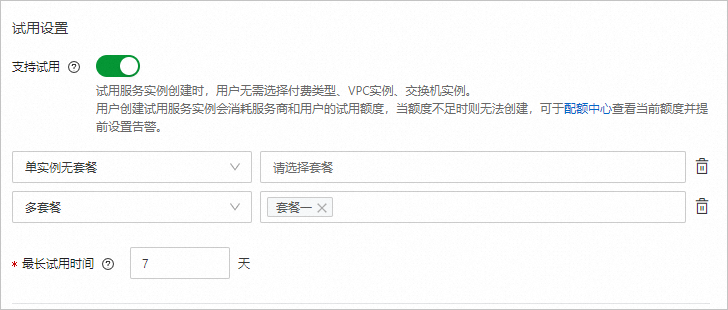
單擊創建服務,并在彈出的確認彈窗中單擊確定。
測試服務。
服務保存后,您需要對創建的服務進行測試,保證其正常可用。更多信息,請參見測試服務。
發布服務。
服務測試通過后,再提交審核,審核通過后即可發布上線。更多信息,請參見上線服務。
測試試用服務
服務部署完成后,您可以通過如下方法創建試用服務實例。
登錄計算巢控制臺。
在左側導航欄中,選擇服務目錄,進入服務目錄頁面。
找到已創建的試用服務,單擊查看詳情,進入服務詳情頁。單擊免費試用,進入部署界面部署試用服務實例。
單擊免費試用,進入服務實例部署界面部署試用服務實例。
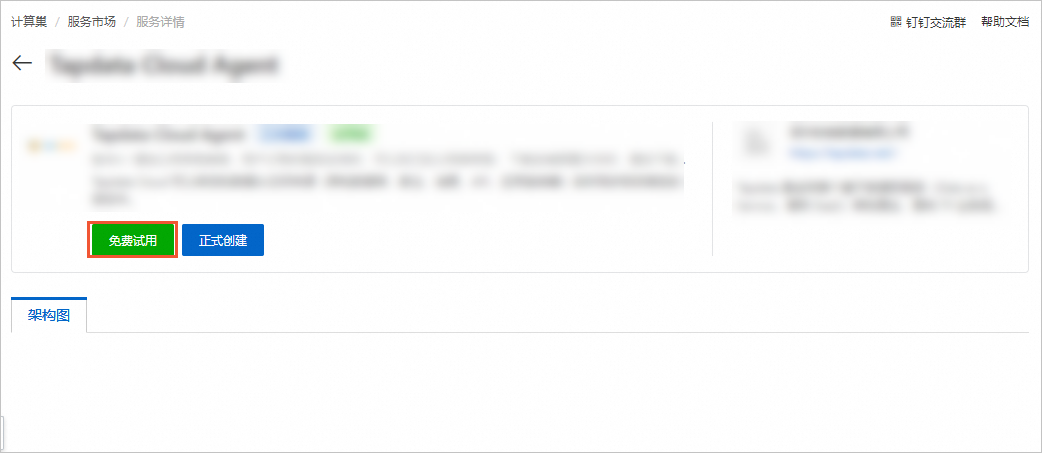
查看試用服務實例
試用服務實例默認開啟代運維功能,試用服務實例部署完成后,您可以查看服務實例的詳細信息,并進行運維管理操作。
登錄計算巢控制臺。
在左側導航欄中,選擇服務實例。
在我的服務實例頁簽中,單擊試用服務頁簽。
單擊您需要查看或操作的服務實例ID/名稱。
在服務實例詳情頁面,您可以查看的信息或操作如下。
在概覽頁簽中查看實例的概覽信息,包括事件概覽、服務資源概覽、實例基本信息、服務信息和配置信息等。
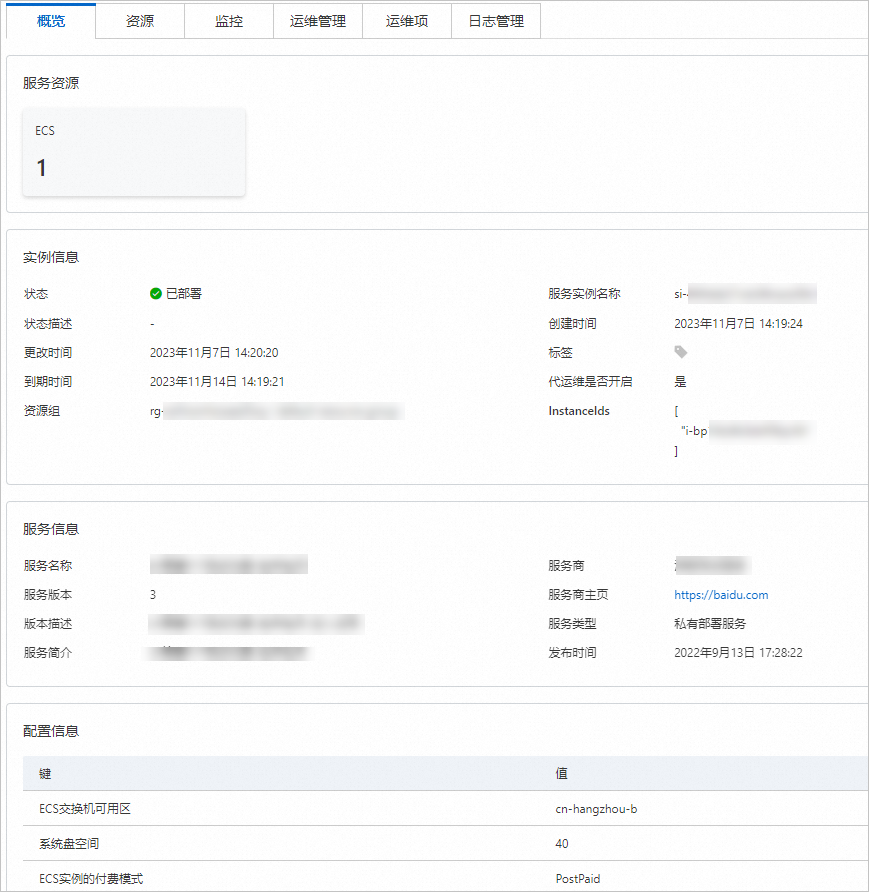
在資源頁簽中查看資源信息,并可以對資源進行遠程連接、診斷健康狀態和執行命令等操作。
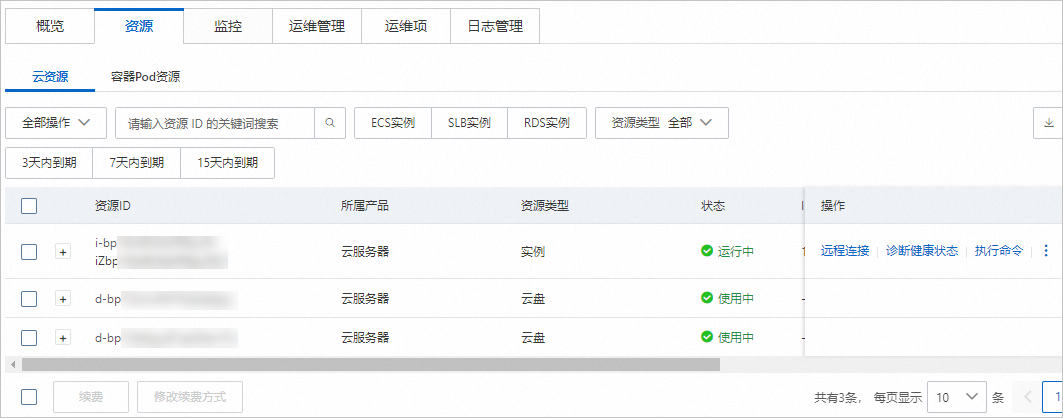
在監控頁簽中,查看資源的云監控項詳細信息。
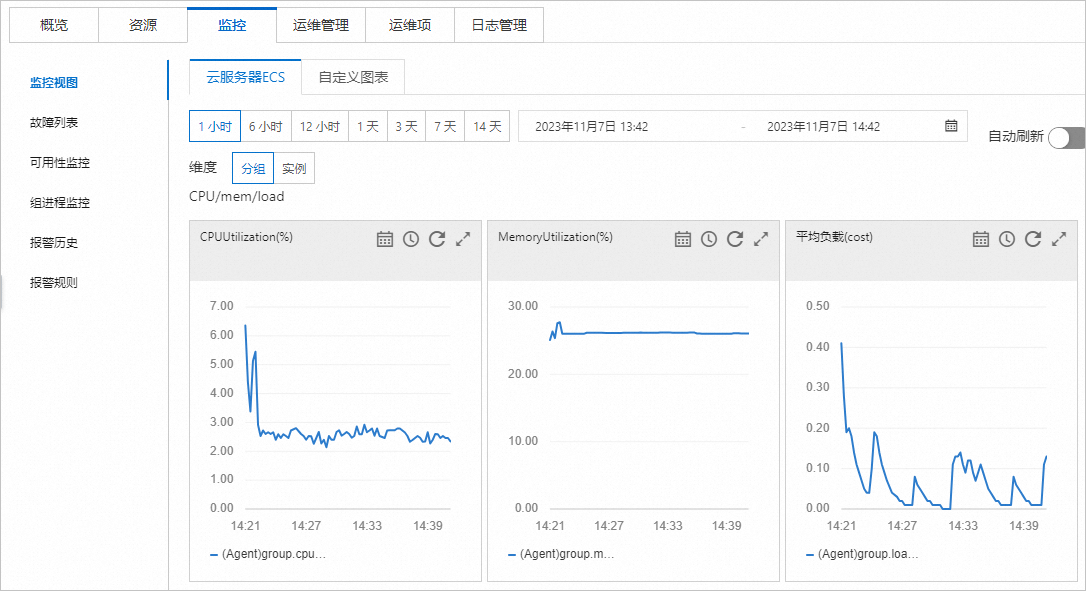
在運維管理頁簽中,使用運維編排(OOS)對試用服務的資源進行運維管理。包含發送遠程命令、上傳文件、清理磁盤和彈性擴縮容等操作。
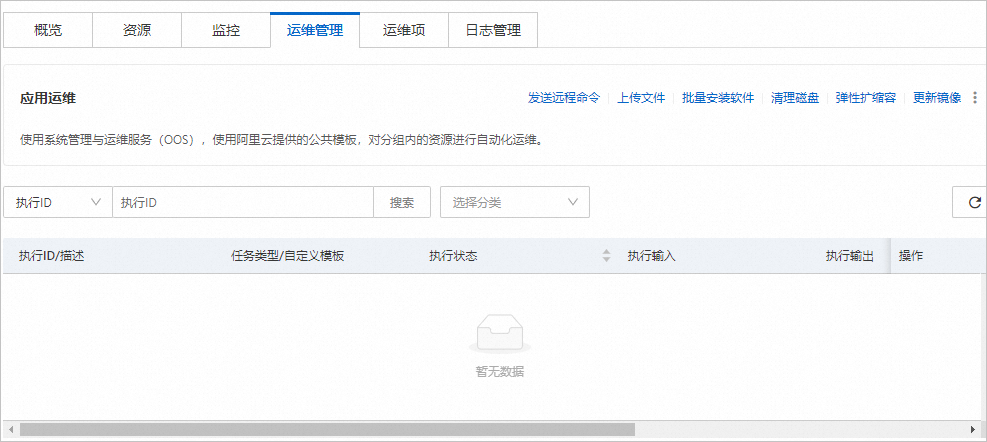
在運維項頁簽中,查看服務實例的運維操作信息,包含未完結運維項、處理中和待處理的運維項信息。
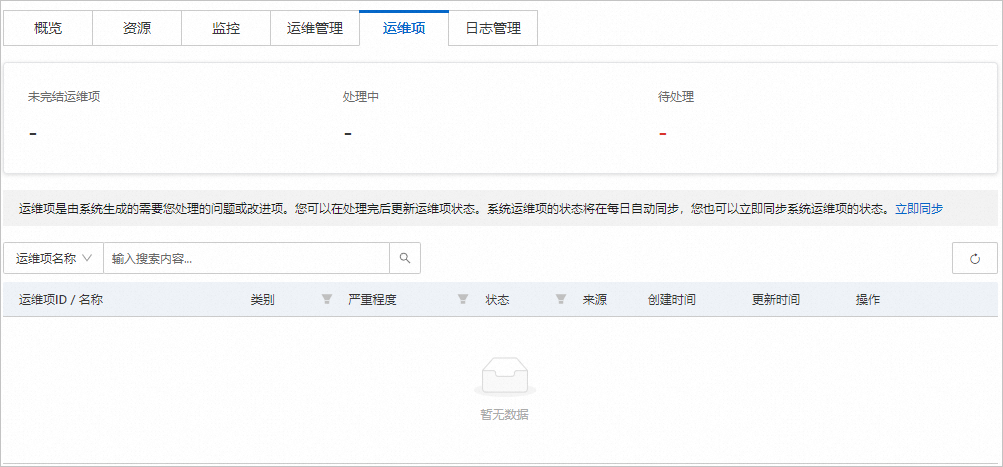
在日志管理頁簽中,查看服務實例的部署日志信息。